مواد جي جدول
هرڪو غلطيون ڪندو آهي. ذاتي ترقي جو هڪ وڏو حصو آزمائش ۽ غلطي آهي. ساڳيو ئي وڊيو ايڊيٽر جي طور تي سکڻ ۽ توهان جي فن کي مڪمل ڪرڻ لاءِ آهي. خوشقسمتيءَ سان، DaVinci Resolve جي ٺاهيندڙن ڪيترن ئي طريقن کي بنايو آهي واپس آڻڻ ۽ ٻيهر ڪرڻ لاءِ تبديلي جيڪا توهان هڪ منصوبي تي ڪئي آهي. بس CTRL + Z توھان جا مسئلا پري.
منهنجو نالو ناٿن مينسر آهي. مان هڪ ليکڪ، فلم ساز، ۽ اسٽيج اداڪار آهيان. جڏهن مان اسٽيج تي نه هوندو آهيان، سيٽ تي يا لکندو آهيان، مان وڊيوز ايڊيٽنگ ڪندو آهيان. ويڊيو ايڊيٽنگ مون کي ڇهن سالن کان هڪ شوق رهيو آهي، ۽ ان ڪري مون DaVinci Resolve ۾ انڊو فيچر کي ڪيترائي ڀيرا استعمال ڪيو آهي.
هن آرٽيڪل ۾، مان توهان کي ڏيکاريندس طريقن ۽ ايپليڪيشنن کي واپس ڪرڻ ۽ ٻيهر ڪرڻ جا طريقا. DaVinci Resolve ۾ خصوصيت.
طريقو 1: شاٽ ڪٽ ڪيز استعمال ڪرڻ
توهان جيڪا تبديلي ڪئي آهي ان کي حذف يا رد ڪرڻ جو پهريون طريقو آهي توهان جي ڪيبورڊ تي شارٽ ڪٽ ڪيز استعمال ڪندي.
جيڪڏهن توهان Mac ڪمپيوٽر استعمال ڪري رهيا آهيو، هڪ ئي وقت Cmd+Z کي دٻايو. ونڊوز سسٽم استعمال ڪندڙ هر ڪنهن لاءِ، توهان جون مختصر ڪيزون هونديون Ctrl + Z . هي ڪنهن به تازي تبديلين کي حذف ڪندو. توھان ھي ڪلڪ ڪري سگھوٿا ڪيترائي ڀيرا قطار ۾ تبديلين کي ختم ڪرڻ لاءِ.
طريقو 2: سافٽ ويئر جي اندر بٽڻن کي استعمال ڪرڻ
DaVinci Resolve ۾ تازو ٿيل تبديلي کي ختم ڪرڻ جو ٻيو طريقو ان-سافٽ ويئر بٽڻن کي استعمال ڪرڻ آهي.
افقي ڳوليو مينيو بار اسڪرين جي چوٽي تي. منتخب ڪريو ايڊٽ ڪريو ۽ پوءِ واپس ڪريو . اهو ساڳيو ڪم ڪري ٿوتوهان جي ڪيبورڊ شارٽ ڪٽ ڪيز استعمال ڪندي ۽ تبديلين کي ريورس ۾ حذف ڪري ڇڏيندو.
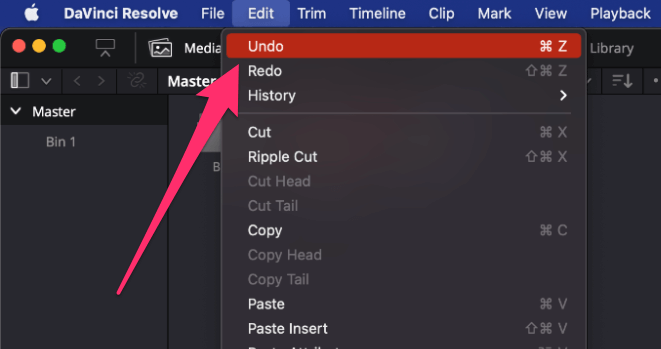
DaVinci Resolve ۾ تبديلين کي ٻيهر ڪرڻ
ڪڏهن ڪڏهن توهان پاڻ کي ٿورو CTRL+ Z خوش ٿيندي محسوس ڪري سگهو ٿا؛ جيڪڏهن توهان ڪڏهن به اتفاقي طور تي تمام گهڻو پوئتي هٽايو، ته پوءِ پريشان ٿيڻ جي ضرورت ناهي، جيئن توهان تبديلي کي ٻيهر ڪري سگهو ٿا.
تبديلي کي ٻيهر ڪرڻ لاءِ، توهان استعمال ڪري سگهو ٿا مختصر ڪيبورڊ تي. ونڊوز لاءِ اهم ميلاپ Ctrl+Shift+Z آهي. Mac استعمال ڪندڙن لاءِ، ميلاپ آهي Cmd+Shift+Z . هي ان ترتيب ۾ تبديليون آڻيندو جيئن اهي ڊهي ويون.
موجوده سيشن لاءِ توهان جي ترميم جي تاريخ ڏسڻ به ممڪن آهي. اسڪرين جي مٿين کاٻي ڪنڊ ۾ افقي مينيو بار ڏانھن وڃو ۽ "ايڊٽ" چونڊيو. اهو هڪ ننڍڙو مينيو کي ڇڪيندو. "تاريخ" چونڊيو پوء "تاريخ ونڊو کوليو." هي توهان کي انهن ڪمن جي فهرست فراهم ڪندو جنهن کي توهان واپس ڪري سگهو ٿا.
حتمي تجويزون
DaVinci Resolve ۾ هزارين بهترين خاصيتون آهن جيڪي ايڊيٽرن جي زندگي کي آسان بڻائي سگهن ٿيون. اڻڄاتل تبديلي کي جلدي ختم ڪرڻ جي قابل ٿي انهن خاصيتن مان هڪ آهي.
هڪ محتاط ڊيڄاريندڙ: جيڪڏهن توهان گذريل 10 منٽن کان ڪنهن شيءِ تي ڪم ڪيو آهي ۽ انهن تبديلين کي برقرار رکڻ جي خلاف فيصلو ڪيو آهي، مٿي بيان ڪيل ٻنهي طريقن سان تبديلين کي واپس آڻي سگهجي ٿو جيترو توهان چاهيو .
ذهن ۾ رکو ته هڪ دفعو توهان پروجيڪٽ کي محفوظ ڪيو ۽ سافٽ ويئر بند ڪيو، اڳ ۾ ڪيل تبديلين کي حذف ڪرڻ لاءِ واپس ڪرڻ وارو بٽڻ وڌيڪ ڪم نه ڪندو. توهان کي دستي طور تي هر هڪ کي ٻيهر ٺاهڻو پوندواڪيلو تخليقي تبديلي.
هيءُ آرٽيڪل پڙهڻ لاءِ توهان سڀني جي مهرباني، اميد آهي ته، هن توهان کي غلطي ڪرڻ جو خوف گهٽ ڪيو آهي. مھرباني ڪري ھيٺ ڏنل تبصرو ڇڏي ڏيو جيڪڏھن توھان وٽ ڪي ٻيا سوال آھن، ۽ هميشه وانگر نازڪ راءِ تمام گھڻو ساراهيو ويندو آھي.

